
内容
本文内容:具有兼容的播放器具有编解码器包故障排除参考
.mkv是以称为Matroska的开源格式(免费软件)编码的视频文件的扩展名。它比其他类型的视频格式(例如.avi,.mp4,.asf等)具有更多的资源。但是,计算机中包含的大多数视频再现器都没有允许读取此视频的编解码器。类型的文件,因此播放器指示它是“未知文件”还是“无法读取的文件”。但是,通过阅读以下步骤可以轻松解决此问题,因此您可以在计算机(PC或Mac)上阅读此类文件。
阶段
方法1与兼容的复制器
-
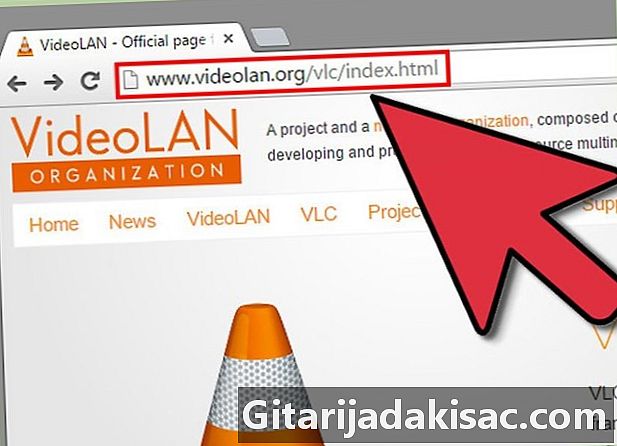
选择带有播放.mkv文件所需的编解码器的免费媒体播放器。 互联网上有一些免费下载。其中一些设计合理,有时甚至比默认情况下在计算机上安装的更好。相反,其他人的质量不好。每个播放器都有不同的选项和各种多媒体功能。在这种情况下,选择的是最新版本的高质量程序(提供易用性和以最小的难度在.mkv中播放视频的功能)。- 该 VLC多媒体播放器 (简称为“ VLC”)是免费的,使用广泛的,并提供了广泛的阅读选项。对于本文的其余部分,我们将假定您正在使用VLC软件。
- 该程序也不是唯一适合读取此类文件的播放器。当您必须选择正确的品种时,您将获得很多可能性,其中许多在用途上是相同的。 媒体播放器经典版(MPC) 和 MPlayerX 是高质量的软件。
-
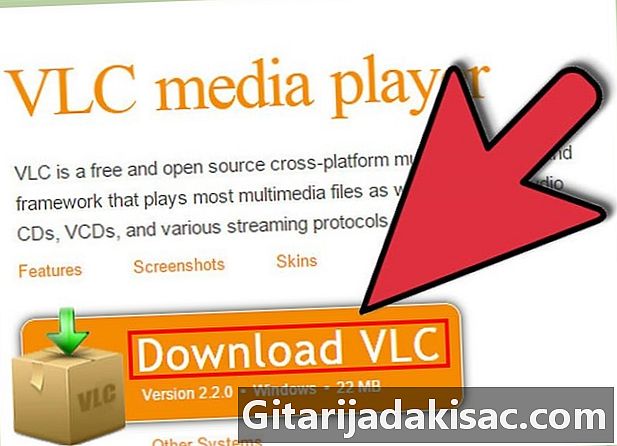
传输程序并将其安装在您的计算机上。 尽管前面已经说过,但是对于几乎所有软件来说,此步骤都是相似的。为了能够选择您喜欢的播放器,请访问一个公认的安全网页-http://www.cnet.com是一个安全的下载页面,拥有大量用户。此外,它由多种软件组成,其中包括VLC。如果您使用此网页,请在搜索栏中输入“ VLC Player”,然后会出现下载链接列表。下载软件,然后按照说明逐步将其安装在PC上。- 为了使该软件更易于使用,请在桌面上创建一个快捷方式。搜索将减少您的时间。如果您不是新技术的专家,那是一件好事。
- 请注意所安装软件的版本。 VLC具有不同的版本,具体取决于您使用的是Mac还是Windows。
-

启动VLC。 完成软件安装后,启动它。可能会要求您确认软件与互联网之间的数据交换。带有黑色背景并在中间的窗口应显示为橙色图形式的橙色图标。结果,您将能够使用VLC提供的所有功能,尤其是视频文件的播放。 -
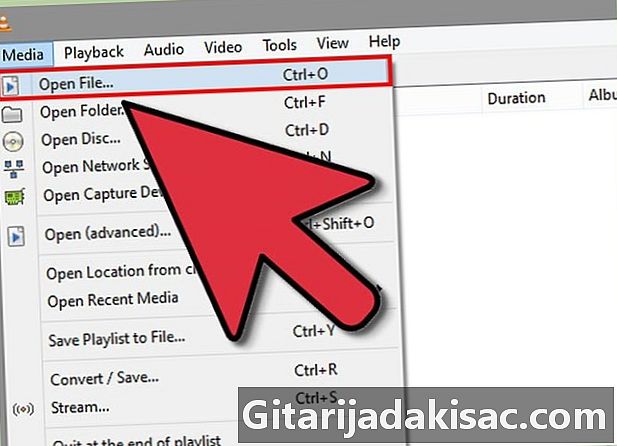
选择视频文件。 按下位于软件窗口顶部工具栏上的“媒体”选项。然后选择“打开文件”。查找并选择视频。通常,.mkv文件可以正常使用。- 注意-以上几点仅适用于Windows版本的VLC。
- VLC几乎读取所有.mkv文件,但是某些类型的.mkv文件存在一些问题,包括称为“ Real video”的压缩格式。如果您也是这种情况,则应考虑选择其他程序。
方法2与编解码器包
-
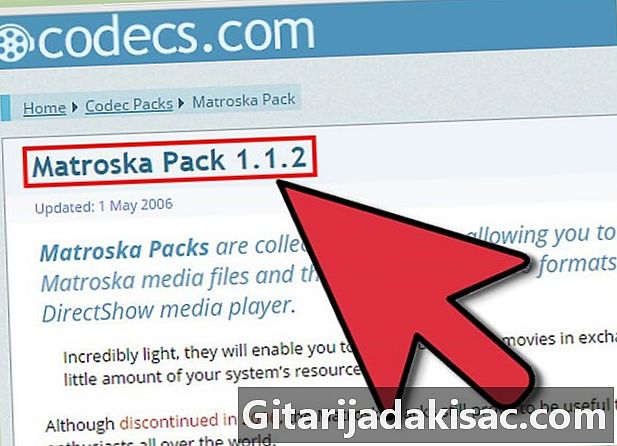
分析编解码器包(“编解码器-解码器”的缩写形式)的优缺点。 这些是用于编码或解码音频或视频文件的工具。对于这种情况,您将需要一个编解码器来读取files.mkv。对您来说,好处是Internet上有许多“免费编解码器包”,.mkv文件与其他类型的多媒体文件一样多。这些类型的编解码器包具有其他读取.mkv文件的方法没有的许多优点和缺点。- 优点:如上所述,我们正在寻找的包类别主要由视频编解码器(而不仅仅是.mkv格式)组成。这意味着在传输并安装编解码器文件后,您将能够读取多种类型的视频文件。如果视频的下载源彼此不同,则下载完整的编解码器包将使您拥有要下载的不同类型视频文件的必要编解码器。
- 缺点:编解码器是一种用于强制读取挂起的视频文件的工具。在许多情况下,这些编解码器都可以工作,但是如果您的目标是仅读取一个文件,那么您将拥有大量编解码器,这些编解码器将无法为您服务,并且会浪费您的硬盘空间。此外,如果您需要读取文件,但包装中的编解码器似乎都无法解决您的问题,那么在您使用的所有编解码器中,要弄清问题的根源将非常复杂。收拾。
-
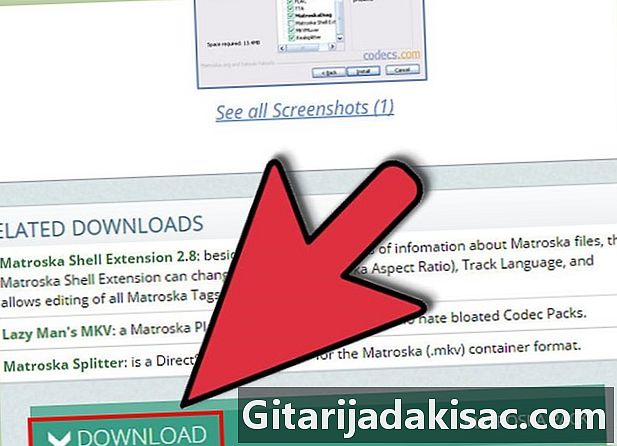
传输并运行相应软件包的安装文件。 下载并安装适当的编解码器包。选择下载编解码器包应促使您寻找既安全又可识别且最重要的是能够读取.mkv文件的包。在Matroska官方页面上,建议运行Windows的计算机使用“组合社区编解码器包(CCCP)”。对于计算机,最明智的选择是“ K-Lite”软件包。该编解码器包可在“ codecguide.com”上免费下载。选择一个包含您感兴趣的编解码器的代码,然后阅读屏幕上显示的说明进行安装。- Mac似乎更成功,因为您只需要安装兼容的播放器。 Perian是一个开源项目,可以将视频功能(包括.mkv文件播放)添加到Quick Time Player中。该组件将正常运行,但遗憾的是自2012年以来未进行更新。在项目站点上,开发人员建议使用其他视频播放程序:NicePlayer,VLC和MPlayer OSX。
- 注意:在继续安装新的软件包之前,请先卸载计算机上存在的编解码器软件包。为了避免出现兼容性问题,请考虑删除所有不是最新的软件包或计算机上已存在很长时间的软件包。
-

继续在您选择的驱动器上播放.mkv文件。 一旦安装了编解码器包,您就可以在几乎所有视频播放器上播放视频文件。在大多数情况下,开发人员会提供安装免费和更新的软件(例如VLC或Media Player Classic)的功能。而且即使该软件或PC上预装的软件也可以工作。- 安装后,您可能需要设置“过滤器”选项。除非您是新技术的鉴赏家并且知道自己在做什么,否则请不要在此菜单中进行任何更改。
- 如果仍然无法读取视频文件,请尝试使用类似的文件。如果成功复制它们,则意味着它来自文件本身(它可能已损坏或难以辨认)。
方法3故障排除
-
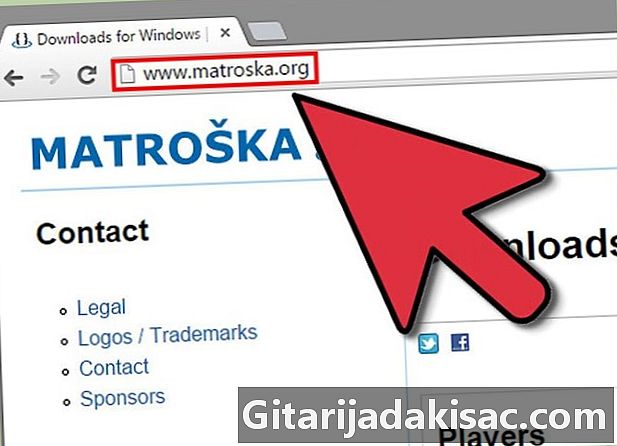
查找将分析失败文件的诊断软件。 在PC上播放时,任何类型的文件都可能产生错误。 Matroska的开发人员意识到这一点,这就是为什么他们在网页中集成了免费的程序,该程序可以分析读取mkv文件的错误。它的标题为“ matroskadiag.exe”,它搜索安装的编解码器和过滤器是否足以读取.mkv文件。可以从Matroska的网页matroska.org免费下载。 -
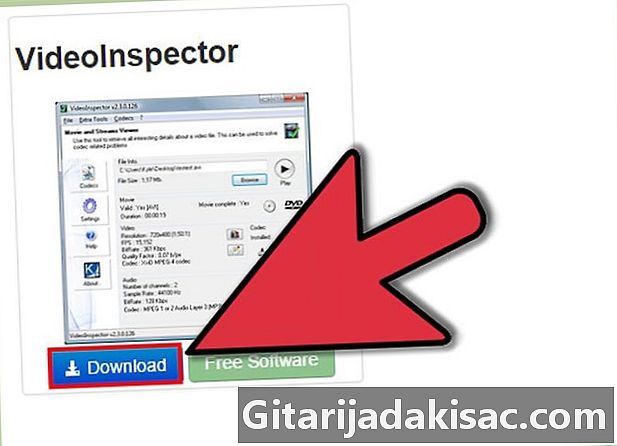
选择另一个诊断程序。 不仅上面提供的软件可以使您诊断出故障的视频文件。大多数免费的诊断工具并不只是扫描文件类型。 KC Software的“视频检查器”是可从afterdawn.com页面免费下载的视频文件分析工具。 -
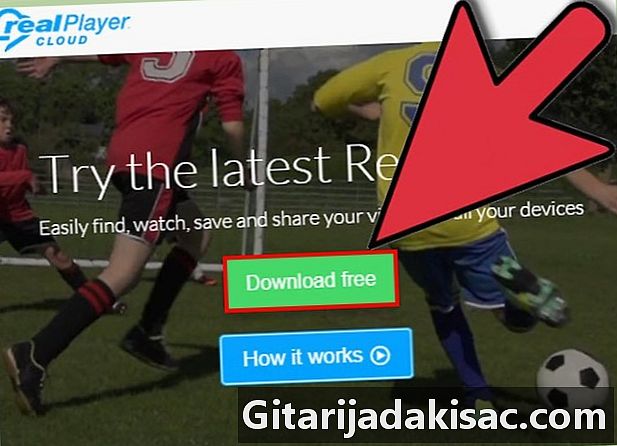
寻找与RealVideo兼容的复制器。 .mkv文件读取问题的重要部分应通过各种编解码器和编解码器解决。尽管仍有所有问题需要解决,并且比以前列出的工具需要更多的问题,但这是关于Realvideo(另一种视频压缩格式)的问题。可以将mkv文件转换为Realvideo文件,但是在这种情况下,尝试正常播放时可能会遇到一些问题(在前面的步骤中有解释)。不幸的是,包含Realvideo的mkv文件只能由该软件读取 RealPlayer的 您可以从以下网页免费下载:real.com。- 但是,如果您不想下载官方软件,则可以下载可以播放Realvideo文件的播放器。该程序称为“ Real Alternative”,可以从多个来源免费下载。